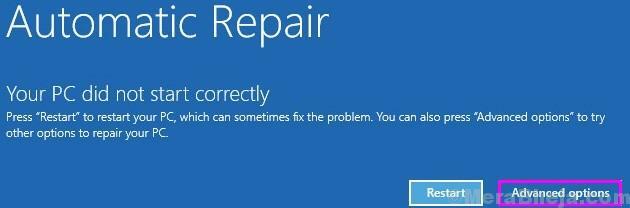Suuri suorittimen käyttö on yleinen ongelma Windows-järjestelmissä, mikä hidastaa järjestelmää. Toisinaan se johtuu riittämättömästä RAM-muistista ja toisinaan häiritsevästä ohjelmasta. Jos järjestelmä toimii hitaasti, levyn käyttöaste on suuri. Näin tarkistat sen:
1] Avaa suojausasetukset-valikko painamalla CTRL + ALT + DEL. Valitse luettelosta Tehtävienhallinta.
2] Laajenna Tehtävienhallinnan vaihtoehtoja ja tarkista onko Levyn käyttö kuvaa jopa 100% uudestaan ja uudestaan.
Monissa tapauksissa levynkäytön pääosa on Windows Image Acquisition (WIA).
Mikä on Windows Image Acquisition (WIA)?
Windows Image Acquisition (WIA) on ajurimalli, joka auttaa järjestelmän graafista ohjelmistoa kommunikoimaan grafiikkaa käyttävien laitteiden (kuten tulostin, skanneri jne.) Kanssa. Siihen liittyy myös palvelu.
Syyt
Mahdolliset syyt ongelmiin ovat:
1] Windows Image Acquisition -palvelu ei ehkä toimi oikein.
2] Haittaohjelma tai virus järjestelmässä.
3] Häiritsevä laitteisto.
Alustavat vaiheet
1] Suorita täydellinen haittaohjelmien ja virusten tarkistus järjestelmässä.
2] Tarkista, onko RAM-muistia riittävästi. Vähintään 4 Gt RAM-muistia suositellaan Windows 10: lle.
Jatka sen jälkeen seuraaviin vaiheisiin:
1} Käynnistä Windows Image Acquisition -palvelu uudelleen
2} Tarkista kyseinen laitteisto
3} Korjaa järjestelmätiedostot
4} Päivitä graafiset ohjaimet
5} Poista taustalla toimiva älykäs siirtopalvelu käytöstä
Ratkaisu 1] Käynnistä Windows Image Acquisition -palvelu uudelleen
1] Paina Win + R avaa Suorita-ikkuna ja kirjoita komento palvelut. msc. Paina Enter avataksesi Service Manager -ikkunan.

2] Etsi Windows Image Acquisition luettelossa oleva palvelu, joka on järjestetty aakkosjärjestyksessä.
3] Napsauta hiiren kakkospainikkeella palvelua ja valitse Uudelleenkäynnistää.
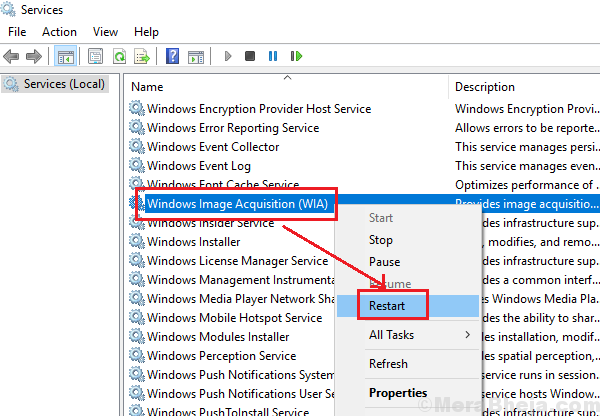
4] Käynnistä järjestelmä uudelleen palvelun uudelleenkäynnistyksen jälkeen ja tarkista, auttaako se.
Toinen vaihtoehto voisi olla poistaa palvelu käytöstä, mutta se estäisi sinua käyttämästä grafiikasta riippuvaa laitteistoa.
Ratkaisu 2] Tarkista kyseinen laitteisto
Voi olla, että ongelma on graafisesti intensiivisessä laitteistossa, joka laukaisee prosessin. Yritä liittää laitteisto johonkin toiseen järjestelmään, esim. Jos laitteisto oli tulostin, liitä se toiseen järjestelmään ja tarkista, aiheuttaako se sivun tulostamisen yhteydessä paljon suorittimen käyttöä Windows Image Acquisition -prosessilla.
Tarkista myös, auttaako laitteiston irrottaminen vähentämään suorittimen käyttöä ensisijaisessa järjestelmässä.
Ratkaisu 3] Korjaa järjestelmätiedostot
1] Etsi komentokehote Windowsin hakupalkista. Napsauta hiiren kakkospainikkeella kuvaketta ja valitse Suorita järjestelmänvalvojana.
2] Kirjoita seuraava komento ja paina Enter:
SFC / skannaus

3] Uudelleenkäynnistää kun komento on suoritettu.
Ratkaisu 4] Päivitä graafiset ohjaimet
Toisinaan graafinen ohjain ei ehkä tue laitteistoa, mikä painaa järjestelmää. Tässä tapauksessa voimme päivittää ohjaimet.
1] Paina Win + R Suorita-ikkunaan ja kirjoita komento devmgmt.msc. Avaa Laitehallinta painamalla Enter-näppäintä.

2] Laajenna graafisten sovittimien luettelo.
3] Napsauta hiiren kakkospainikkeella ja valitse Päivitä ohjain graafisille ohjaimille.

4] Voit poistaa graafiset ohjaimet ja käynnistää järjestelmän uudelleen.
Voit myös harkita graafisten ohjainten asentamista Intelin latauskeskus.
Ratkaisu 5] Poista taustan älykäs siirtopalvelu käytöstä
1] Paina Win + R avaa Suorita-ikkuna ja kirjoita komento palvelut. msc. Paina Enter avataksesi Service Manager.
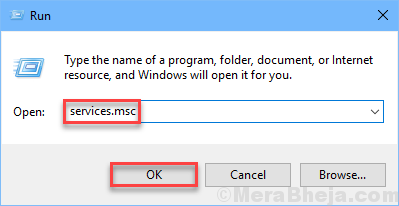
2] Etsi Älykäs tiedonsiirtopalvelu ja napsauta sitä hiiren kakkospainikkeella.

3] Avaa Ominaisuudet.
4] Vaihda Käynnistystyyppi että Liikuntarajoitteinen ja käytä asetuksia.
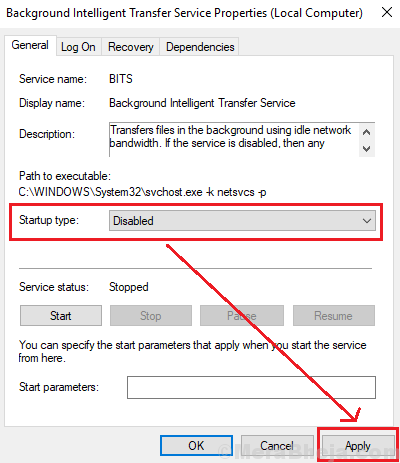
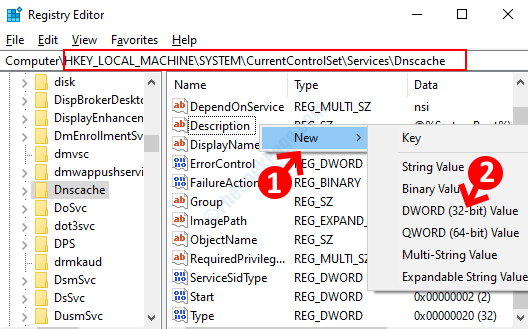
![Korjaa WiFi-yhteys, mutta ei Internetiä Windows 10: ssä [Ratkaistu]](/f/c57b2c5b5c1e6d61455386061f9790fd.png?width=300&height=460)